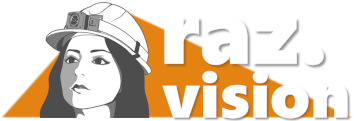OWLIFTのスケール表示
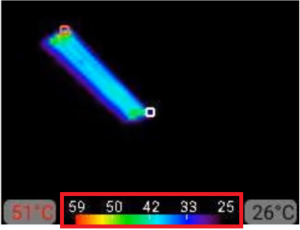
OWLIFTの画像にスケール(上図の赤枠)を表示する機能が追加されました。スケールは、指定した最高・最低温度でカラーテーブルを割り当てて表示します。本機能はラズビジョンのAndroidアプリで動作します。
1. 設定画面の表示方法
ルーム一覧およびルーム内でメニューから以下の手順を実行すると、設定画面が表示されます。
1-1.ルーム一覧
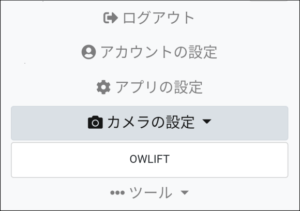
メニュー[カメラの設定]をタップし、プルダウンリストから[OWLIFT]をタップすると設定画面が表示されます。
1-2.ルーム
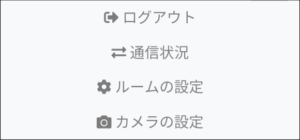
メニュー[カメラの設定]をタップすると設定画面が表示されます。OWLIFTを使用しているときだけ表示されます。
2. 設定画面
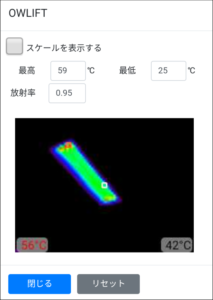
上図がルーム内での設定画面です。設定画面では、スケールの表示と最高温度、最低温度、放射率を設定します。変更した設定は端末に保存されます。
[スケールを表示する]のチェックボックスをONにすると画像下部にスケールが表示されます。デフォルトはOFFです。なお、左下の赤い温度表示は画像内の最高温度、右下の黒い温度表示は画像中心の温度です。
[最高]・[最低]でOWLIFTのカラー表示の最高温度、最低温度を設定します。[放射率]で対象の放射率を設定します。[スケール表示を表示する]の設定に依らず、[最高]・[最低]・[放射率]の設定は有効です。設定値の範囲は以下になります。
| 設定値 | デフォルト | 上限 | 下限 |
| 最高 | 35 | 430 | 最低の設定値+1 |
| 最低 | 20 | 最高の設定値-1 | -10 |
| 放射率 | 0.95 | 0.1 | 1 |
[リセット]をタップすると、すべてデフォルトに戻ります。
ルーム一覧から設定する場合、画像プレビューは表示されません。
以下は、スケールを表示する場合とスケールを表示しない場合の画像例です。
- スケールを表示する(最高59℃、最低25℃、放射率0.95)

- スケールを表示しない(最高59℃、最低25℃、放射率0.95)

スケールを表示しているとき、画像はマニュアルゲイン制御で表示されます。スケールを表示していないときは自動ゲイン制御で表示されます。そのため、スケールの表示時と非表示時で画像が大きく変化する場合があります。
マニュアルゲイン制御・自動ゲイン制御、放射率についての詳細は、こちらからOWLIFTユーザーズガイドをダウンロード、参照してください。